Lesson.17
ついに、mazecがIMとして購入可能に!
iOS 8でついに利用可能に!
手書き文字入力が全アプリで!
ついに、iOSのキーボード=IM(インプットメソッド)が、アップル純正以外にも公開され
IMとしてのmazecが公開された。これのアプリを購入すれば、
iOSのすべてのサービスで、手書き入力を利用することができる。
※このページは、2014年10月10日配信の『flick!』から抜粋しています。
※このページは、2014年10月10日配信の『flick!』から抜粋しています。
9月にリリースされたiOS8から、他社製キーボード(IM)を選ぶことができるようになった。MetaMoJiでは、これに即座に対応して、iOS8リリース初日から『mazec』をiOS用日本語IMとして提供。8年目にしてようやく『キーボードを使わず手書きで』iOS端末を使うことができるようになった。我々はもちろん、キーボードを使うのが苦手な高齢者や子供にとって大きな福音になるだろう。誰でもスマホやタブレットを使えるようになるのだ。

|
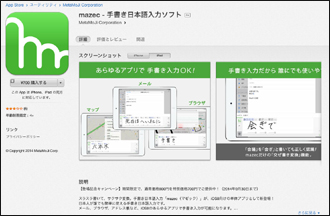
|
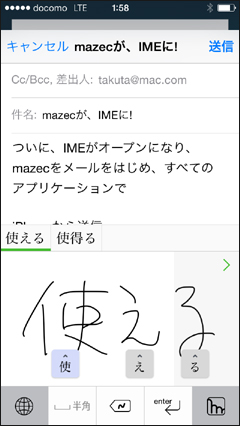
|
||
| MetaMoJi Note/Shareで熟成されてきた変換エンジンのおかげで、手書きの認識精度はバツグン! | mazecはIMだが、App Storeでアプリとして販売される。インストール後、設定でキーボードを選択して利用する。 | iPadでもiPhoneでもOK。iPhone 6、iPhone 6 Plusの大画面で使いやすい。指でも問題なく書ける。 |
step 1
まず、キーボードを選択
IMであるmazecは設定を司るアプリ部分と、変換エンジン自体がある。『設定>一般>キーボード』で『新しいキーボード』として追加して使用開始。辞書機能を使わなければ、フルアクセス・オフでも使える。
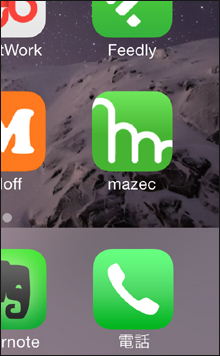
|
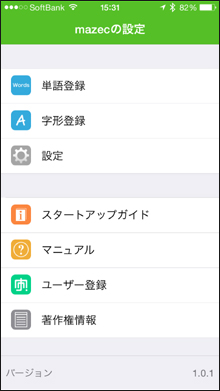
|

|
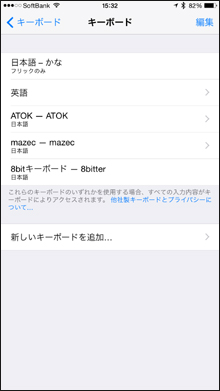
|
|||
| mazecはIMだが、単語登録や設定を管理する部分のみがアプリとして存在する。 | アプリのmazecの中は、こんな設定項目があるだけ。単語登録や字形登録などが可能。 | 画面の狭い5sなどでは、自動スクロール速度の設定を変えることで使いやすくなる。 | キーボードに登録して使用開始。1.0.1はこの下の階層でフルアクセスをオンにする必要がある。 |
step 2
さまざまなアプリで
利用可能
MetaMoJi Noteなどとの最大の違いは、mazecをどのアプリからでも呼び出して使えることにある。字間を空けるなど、認識効率を上げるためのコツのようなものもあるが、基本的には普通に手書きすれば認識してくれる。メールアプリや、メモ帳アプリでさえ、手書きで使えるので、慣れれば小さなキーボードより書きやすい。メッセージなどで使うことを考えると、顔文字などを素早く作れると嬉しいかもしれない。
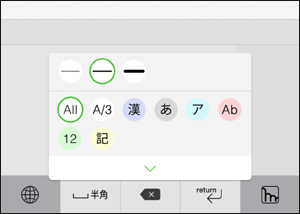
|
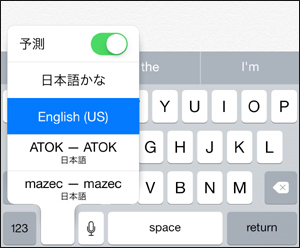
|

|
||
| mazecアイコンをタップすると、線の太さや認識する文字の種類を選ぶことができる。 | 標準キーボードでは地球マーク長押しでIMを選択することができる。 |
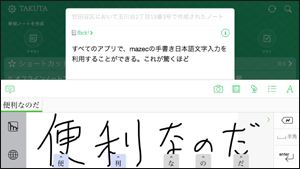
|
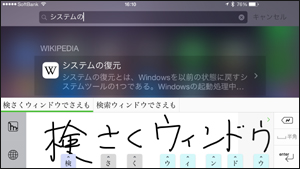
|
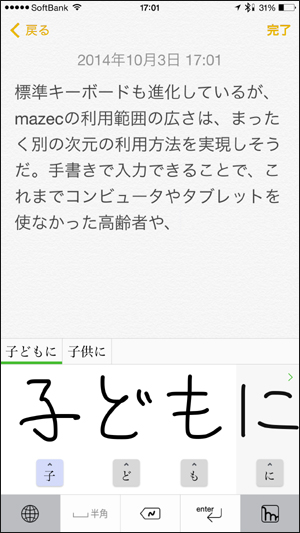
|
||
| Evernoteのメモを取るのに手書きできるのは新鮮。アイデアを忘れない。 | 標準アプリのメールなどでもmazecを使うことができる。 | iPhone 6、iPhone 6 Plusだと縦でも使いやすい。5sなどの場合、iPhoneを縦にすると書きやすい。 |
step 3
字形登録、
単語登録を
使いこなそう!
使いこなそう!
便利なのが、字形登録と単語登録。字形登録はもともとはユーザー独自のクセ字や略字を登録するための機能だが、単語登録と組み合せてもっと便利に使うこともできる。左はビルのマークとして『凸』を、会社の『会』の字で登録し、その字に単語登録で会社の住所を割り当てた例。マークを書くだけで会社の住所が入力される。

|
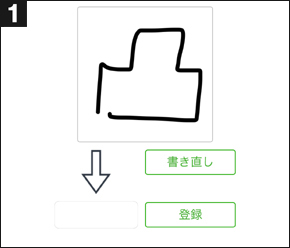
|

|
||
| まずは字形登録の機能を使って、『凸』を会社マークとして、『会』の字で登録する。 |
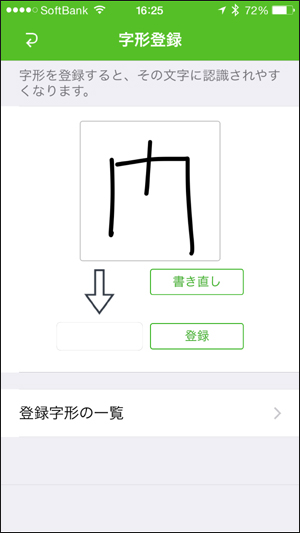
|
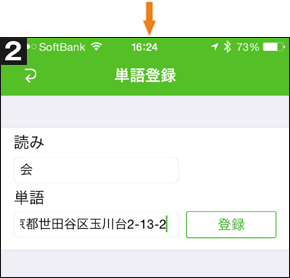
|
 |
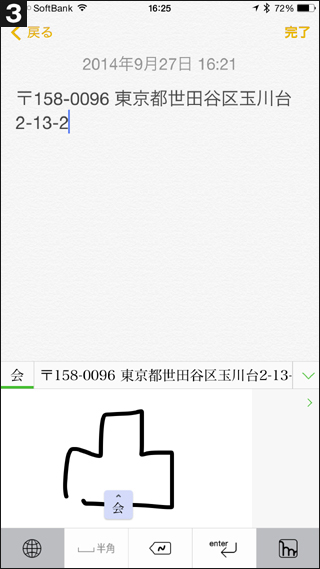
|
|
| 字形登録機能はクセ字や、『門』の略字など、よく使う略字を登録しておくと便利。 | そして『会』を読みとして登録し(仮名でなくても登録できる)、単語部分に住所を登録する。 | 手書き部分に『凸』とビルのマークを書くだけで、住所が入力される。応用すると便利。 |

